Cara Mudah Hapus Background Foto Lewat Aplikasi Photos Windows 11
Pada sistem operasi besutan Microsoft versi terbaru, yaitu Windows 11 memiliki aplikasi bawaan yang bernama Photos. Aplikasi ini digunakan untuk membuka foto dan melakukan edit sederhana.
Namun kini aplikasi Photos ternyata terus dikembangkan dan mendapatkan fitur-fitur baru. Salah satu fitur terbaru tersebut ialah dapat digunakan untuk menghapus sebuah Background foto.
Tentu saja fitur ini sangat berguna sekali bagi pengguna yang sering melakukan olah gambar, khususnya penghapusan latar belakang.
Dengan adanya fitur ini kita tidak usah repot-repot melakukan penghapusan latar belakang dengan aplikasi lain, atau bahkan secara online sekalipun.
Nah pada kesempatan kali ini saya akan mencoba berbagi tips sederhana mengenai bagaimana cara melakukan penghapusan Background foto menggunakan aplikasi Photos yang ada pada Windows 11.
Hapus Background Foto Lewat Aplikasi Photos Windows 11
- Cari dan pilih foto yang akan di hapus Background-nya, kemudian buka foto tersebut menggunakan aplikasi Photos. Untuk caranya sendiri, klik kanan foto lalu pilih Open With > Photos. Namun jika aplikasi Photos telah menjadi aplikasi default, bisa langsung klik 2X pada foto.
- Setelah itu klik tombol Edit image, atau bisa dengan menekan tombol CTRL + E pada Keyboard.
- Langkah selanjutnya, klik tombol Background.
- Lakukan penghapusan Background.
Ada tiga opsi yang dapat di pilih dalam mengedit Background lewat aplikasi Photos, yaitu:
Blur = Untuk membuat latar belakang menjadi Blur.
Remove = Untuk menghapus latar belakang.
Replace = Mengganti latar belakang dengan warna sesuai yang dipilih.
Pada langkah ini kita bisa menentukan sendiri opsi mana yang akan digunakan. Ini tergantung dari kebutuhan kita. - Jika sudah klik Apply.
- Langkah terakhir kita tinggal melakukan Save/Save As.
- Selesai.
Baca juga: Cara Rotate Gambar Menggunakan Aplikasi Photos Windows
Nah itulah tutorial sederhana mengenai bagaimana cara menghapus Background atau latar belakang foto menggunakan aplikasi Photos pada OS Windows.
Dengan adanya fitur ini tentu kita akan lebih mudah dan cepat ketika akan melakukan penghapusan latar belakang. Karena aplikasi Photos sendiri menjadi aplikasi bawaan Windows dan pengguna tidak perlu melakukan Instalasi.

.webp)
.webp)
.webp)
.webp)
.webp)
.webp)
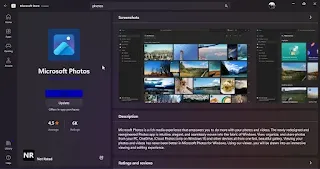

Posting Komentar untuk "Cara Mudah Hapus Background Foto Lewat Aplikasi Photos Windows 11"
Posting Komentar